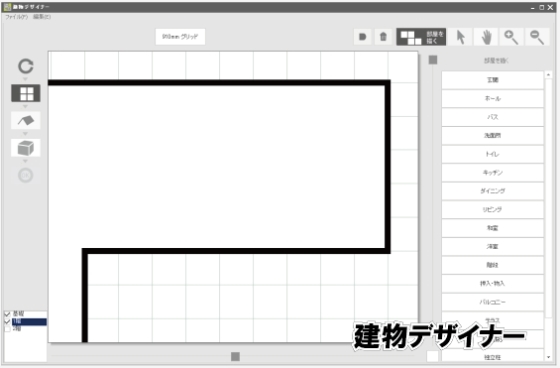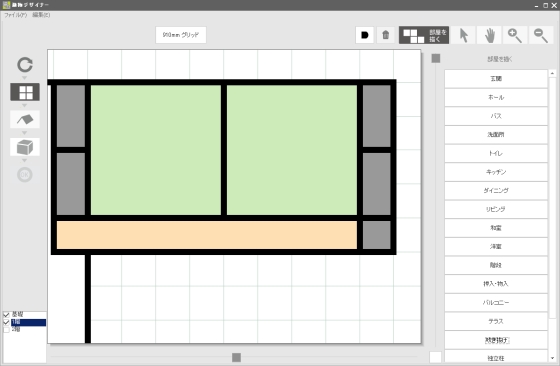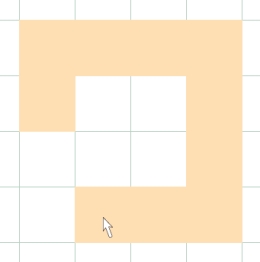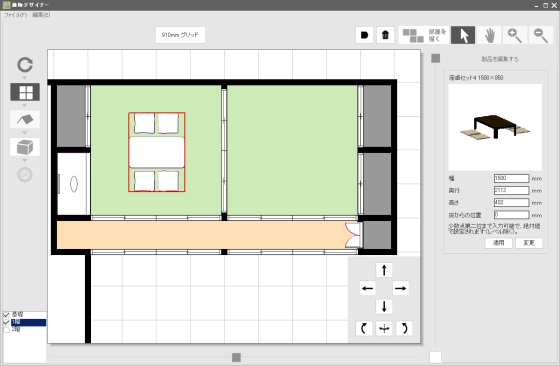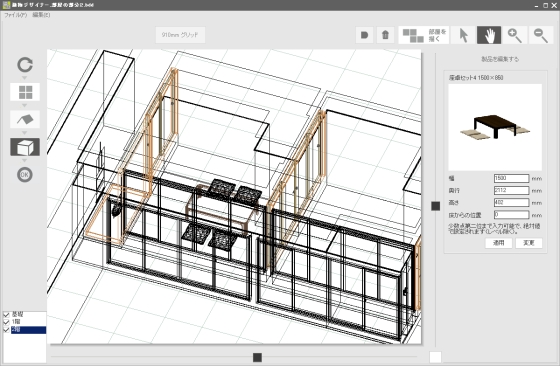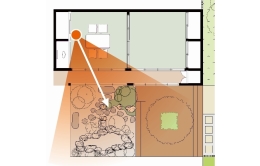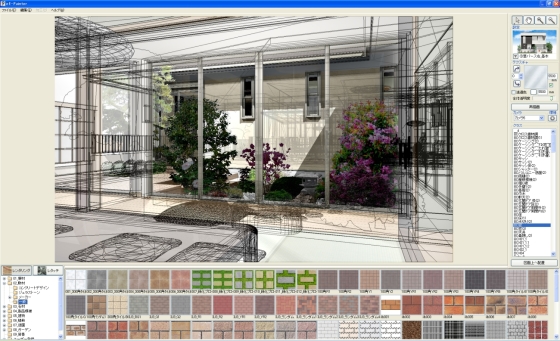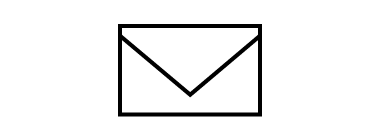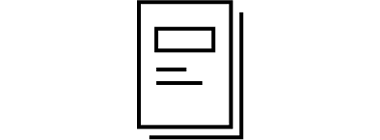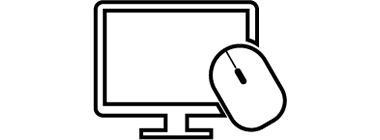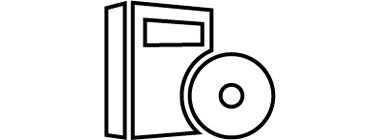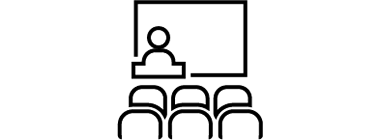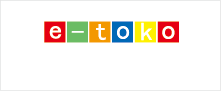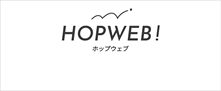≪内観作図≫のこだわり
エクステリア造園設計CAD オプションソフト & FingerPlan 連動仕様 【建物デザイナー】
・・・ エクステリア・造園プレゼンの 「スピード」 をご提供します。・・・
・・・ エクステリア・造園プレゼンの 「スピード」 をご提供します。・・・
そこに必要なお部屋(内観)だけの入力で、室内から愛でるエクステリア・シーンが完成する・・・設計者の作業効率を追及しています。
 |
| 部分作図で、「室内からの眺め」が完成します。 |
【オーセブンCAD】⇔【建物デザイナー】 【建物デザイナー】を使うと、お住まいの外まわり計画を、【室内から眺めた】視点で作れます。それもスピーディな部分作図で、【庭】【テラス】【ウッドデッキ】【目隠しフェンス】等の新イメージが完成します。 ここでは、「和室から眺めた中庭」のご提案パースをスピード作図でご紹介します。  |
 |
【建物デザイナー】起動 建物デザイナーには、オーセブンCADで描いた基礎の形状が読み込まれます。 この基礎形状の中に、パースに必要な部屋を書き加えることができます。 ▼グリッドの調整可能 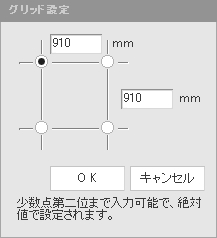 |
 |
独自のスピード作図法 マウスをドラッグするとグリッドに合わせて部屋の形ができます。 あっと言う間に、部屋の入力は終了です。 |
 |
製品を配置 建具、家具などを配置します。 サイズ変更や配置高の修正も可能です。 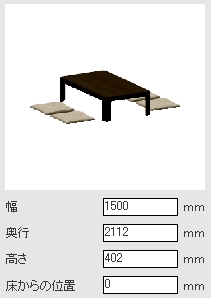 |
 |
3Dを確認 平面図を描くと、自動的に3D形状が作成されています。 製品の配置などを確認してださい。 内容が確認できましたら、OKボタンを押してください。 オーセブンCADに3Dの建物データが作成されます。 建物デザイナーはオーセブンCADと一体で動作します。OKボタンを押すだけで、3Dの建物がオーセブンCADで描いた基礎の上に自動的に配置されます。 ▼  |
 |
オーセブンCADでパースを取る 1 オーセブンCADには建物の3D形状と必要に応じて平面図が取り出されます。オーセブンCADと建物デザイナーは完全に連動していますので、建物の位置あわせはすべて自動です。 すぐにパースの作成に入ることができます。 平面図は注釈レイヤーに配置されますので、後から加工したり削除したりできます。 ※平面図は取り出さないこともできます。 |
 |
オーセブンCADでパースを取る 2 カメラを設置して、eE-Painterボタンをクリックすると、すぐにカラーパースが表示されます。 室内のクロスやフローリングなどはすべて標準を組み込み済み。変更したい部分(材質やカラー)だけの入れ替えになります。 表現したいところだけの部分作図で、建物の内側からのパースをすばやく作成することができます。 |
 |